Oplossing: pc start niet op na nieuwe CPU-installatie
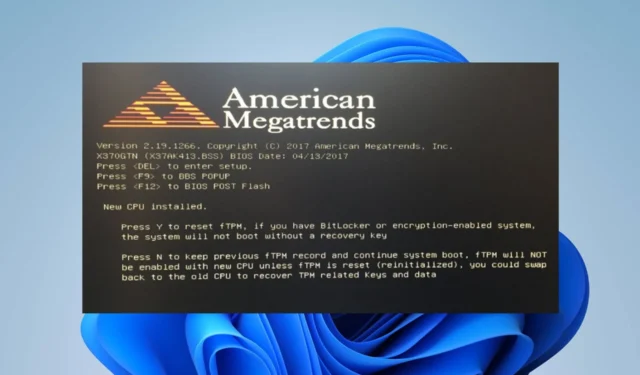
Het upgraden van de CPU van uw computer naar een nieuwe en betere versie helpt de systeemprestaties te verbeteren en de snelheid en multitasking-mogelijkheden te vergroten. Gebruikers klaagden echter over pc’s die niet opstartten na installatie van de nieuwe CPU. In deze handleiding worden de oplossingen voor het probleem beschreven.
Kan een CPU ervoor zorgen dat een computer niet aangaat?
Ja, het is mogelijk dat een nieuwe CPU-installatie ervoor zorgt dat een computer niet opstart. Er zijn verschillende redenen waarom dit kan gebeuren, en sommige worden hieronder vermeld:
- Als de nieuwe CPU niet compatibel is met het moederbord, start de pc niet op.
- In gevallen waarin de nieuwe CPU niet goed in de socket is geplaatst, de koelpasta niet correct is aangebracht of CPU-pinnen verbogen of beschadigd zijn, kan de computer niet worden ingeschakeld.
- Als het bestaande wattage van de voeding onvoldoende is om aan de stroomvereisten van de nieuwe CPU te voldoen, kan de computer mogelijk niet worden ingeschakeld.
- Soms heeft een moederbord een BIOS-update nodig om een nieuwe CPU te ondersteunen.
Gelukkig is het probleem op te lossen en zullen we je later in dit bericht enkele basisstappen laten zien om het probleem te omzeilen.
Bovendien kunt u ons artikel lezen over Windows 11 dat niet opstart en hoe u het geforceerd kunt starten.
Hoe lang duurt het voordat een nieuwe CPU is opgestart?
- Over het algemeen kan de opstarttijd voor een nieuwe CPU variëren van enkele seconden tot enkele minuten.
- De tijd varieert afhankelijk van de specifieke hardwareconfiguratie en het gebruikte besturingssysteem.
- De snelheid van het opslagapparaat, het RAM-geheugen en de complexiteit van de BIOS-instellingen kunnen allemaal van invloed zijn op de opstarttijd.
Bovendien voert de computer tijdens het opstartproces verschillende taken uit, zoals het initialiseren van hardwarecomponenten, het uitvoeren van de power-on self-test (POST) en het laden van het besturingssysteem. Daarom bepalen al deze de tijd die nodig is om op te starten.
Wat moet ik doen als de pc niet opstart na een nieuwe CPU-installatie?
Voer de volgende voorbereidende controles uit voordat u fixes probeert:
- Zorg ervoor dat de nieuwe CPU compatibel is met uw moederbord.
- Controleer of het BIOS van het moederbord de nieuwe CPU ondersteunt.
- Controleer of de CPU correct in de socket is geplaatst en of de CPU-koeler stevig is bevestigd met koelpasta.
- Zorg ervoor dat alle benodigde stroomaansluitingen naar de CPU correct zijn aangesloten.
- Koppel alle onnodige componenten los, zoals extra harde schijven, grafische kaarten en externe apparaten, om te zien of het werkt.
Als de pc nog steeds niet opstart na het uitvoeren van de voorbereidende controles, gaat u verder met de onderstaande oplossingen:
1. CMOS wissen
- Schakel uw computer uit en haal de stekker uit het stopcontact.
- Zoek de CMOS-jumper op uw moederbord. Het is meestal een set van drie pinnen met een plastic jumperdop die twee pinnen bedekt. De CMOS-jumper wordt meestal aangeduid met CLR_CMOS, CMOS of Reset BIOS.

- Noteer de huidige positie van de CMOS-jumperdop en verwijder deze vervolgens van de huidige positie.
- Verplaats de jumperkap om de andere twee pinnen te bedekken. Als het bijvoorbeeld pinnen 1 en 2 bedekt, verplaats het dan naar pinnen 2 en 3.
- Laat de jumperdop ongeveer 10-15 seconden in deze positie staan. Het zal de CMOS-instellingen wissen .
- Verwijder na de opgegeven tijd de jumperdop van pin 2 en 3.
- Verplaats de jumperdop terug naar zijn oorspronkelijke positie en bedek de originele pinnen waarop hij zat (pinnen 1 en 2 of pinnen 2 en 3).
- Sluit de voedingskabel weer aan op uw computer en schakel deze in.
Door deze stappen te volgen, hebt u effectief de CMOS-instellingen (complementary metal-oxide-semiconductor) op uw moederbord gewist. Het is essentieel om dit te doen, omdat het eventuele recente hardwarewijzigingen op het moederbord activeert.
2. Schakel over van UEFI naar CSM (Compatibility Support Module)
- Start je computer opnieuw op.
- Terwijl de computer opnieuw opstart, drukt u herhaaldelijk op F2, F10, F12, Delof Esc (afhankelijk van uw pc) tijdens het opstarten totdat het BIOS- of UEFI-configuratieprogramma wordt geopend.
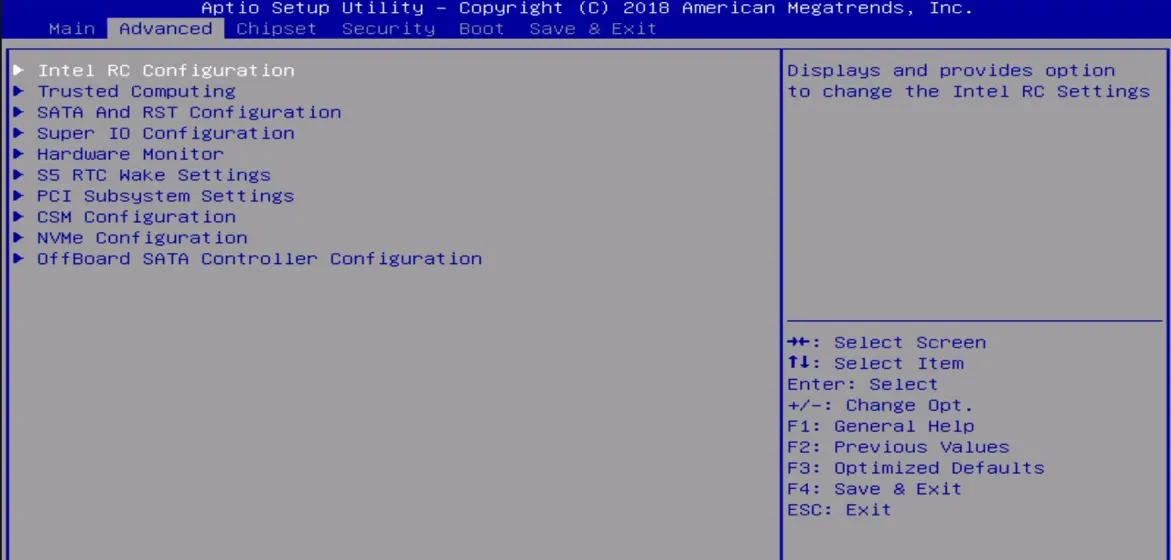
- Navigeer naar het gedeelte Opstarten of Opstartopties met behulp van de pijltoetsen op uw toetsenbord.
- Zoek naar een optie gerelateerd aan Boot Mode, Boot Type of Boot Protocol.
- Afhankelijk van je moederbord en BIOS/UEFI-versie heb je mogelijk verschillende opties, zoals UEFI, Legacy en CSM. Selecteer de optie die de opstartmodus CSM of Legacy inschakelt .
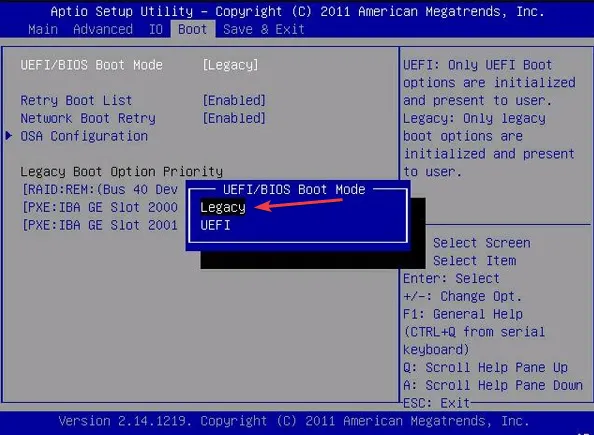
- Sla de wijzigingen op en sluit het BIOS-setupprogramma af.
- Uw computer wordt opnieuw opgestart en het systeem zou moeten opstarten in CSM- of Legacy-modus.
Houd er rekening mee dat deze stappen variëren, afhankelijk van de fabrikant van uw computer en de BIOS/UEFI-versie. Daarom kunt u de handleiding van uw moederbord of de website van de fabrikant raadplegen voor gedetailleerde instructies voor uw systeem.
Als u nog vragen of suggesties heeft met betrekking tot deze gids, kunt u deze in het opmerkingengedeelte plaatsen.



Geef een reactie